Kopioi koko sivu tai valitut muodot toiselle sivulle yhdenVisio tiedostossa.
Sivun monistaminen Visio tiedostossa
-
Avaa Visio piirustuksessa sivu, jonka haluat monistaa.
-
Napsauta alareunassa olevaa sivuvälilehteä hiiren kakkospainikkeella ja valitse sitten Monista.
Sivu luodaan kaksoiskappaleena. Voit sitten siirtää tai nimetä sivun uudelleen tarpeen mukaan.
Visio sivun kaikkien muotojen kopioiminen toiselle sivulle
-
Valitse kaikki sivun muodot painamalla näppäinyhdistelmää Ctrl+A.
-
Kopioi kaikki muodot painamalla näppäinyhdistelmää Ctrl+C.
-
Siirry olemassa olevalle sivulle, johon haluat liittää muodot, tai luo uusi sivu valitsemalla Lisää > Uusi sivu.
-
Liitä muodot sivulle painamalla näppäinyhdistelmää Ctrl+V.
Yksittäisen muodon tai muotoryhmän kopioiminen samaan sijaintiin toisella sivulla
-
Valitse muoto tai muodot, jotka haluat kopioida, ja paina sitten näppäinyhdistelmää Ctrl+C.
-
Paina kohdesivulla näppäinyhdistelmää Ctrl+V. Muoto tai muodot näkyvät uudella sivulla samassa sijainnissa kuin alkuperäisellä sivulla.
Muodon tai muotoryhmän kopioiminen toiseen sijaintiin toisella sivulla
-
Valitse muoto tai muodot, jotka haluat kopioida, napsauta hiiren kakkospainikkeella ja valitse sitten Kopioi.
-
Napsauta uuden sivun sivuvälilehteä tai luo uusi sivu valitsemalla Lisää > Uusi sivu.
-
Napsauta hiiren kakkospainikkeella kohtaa, johon haluat liittää muodot, ja valitse sitten Liitä.
Sivun monistaminen Visio-tiedostossa
kun olet muokkaustilassa Vision verkkoversio, voit monistaa minkä tahansa sivun.
-
NapsautaVisio piirustuksen alareunassa olevaa sivuvälilehteä hiiren kakkospainikkeella ja valitse sitten Monista.
Sivu luodaan kaksoiskappaleena. Se säilyttää alkuperäisen sivun kaikki ominaisuudet (teemat, suunnan ja niin edelleen). Voit halutessasi siirtää tai nimetä uuden sivun uudelleen. (Katso Sivujen järjestäminen ja nimeäminen uudelleen.)
Joidenkin tai kaikkien muotojen kopioiminen sivulta toiselle
Voit kopioida muotoja samanVisio tiedoston toiselle sivulle:
-
Valitse muoto tai muodot, jotka haluat kopioida.
Jos haluat valita kaikki muodot, paina Ctrl+A-näppäinyhdistelmää.
Jos haluat valita useita muotoja, pidä Ctrl-näppäintä painettuna ja napsauta muotoja.
-
Kopioi kaikki muodot painamalla näppäinyhdistelmää Ctrl+C.
-
Siirry olemassa olevalle sivulle, johon haluat liittää muodot, tai luo uusi sivu valitsemalla Lisää uusi sivu

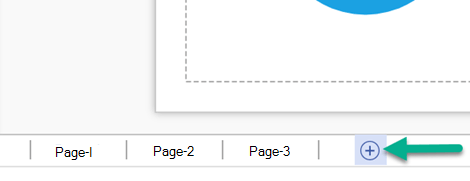
-
Liitä muodot sivulle painamalla näppäinyhdistelmää Ctrl+V.
Muodot keskitetään sivulle. Siirrä ne haluamaasi kohtaan vetämällä.
Muotojen kopioiminen tiedostosta toiseen
Ctrl+C-näppäinyhdistelmällä voit kopioida muodon tai muodot yhteen tiedostoon ja siirtyä sitten toiseen Visio tiedostoon ja liittää sen Ctrl+V-näppäinyhdistelmällä.










